Application mobile MyQ Roger
L'application mobile MyQ Roger peut être utilisée à la fois sur les périphériques iOS et Android, y compris les périphériques Chromebook, et elle est disponible en téléchargement gratuit dans l'App Store et dans Google Play.
Sur les périphériques Android, ouvrez l'application Google Play Store, recherchez MyQ Roger>Cloud Print & Scan,
sélectionnez MyQ Roger>Cloud Print & Scan, puis appuyez sur Installer.
Sur les périphériques iOS, ouvrez l'application App Store, cliquez sur Rechercher en bas à droite et recherchez MyQ Roger>Cloud Print & Scan, sélectionnez MyQ Roger>Cloud Print & Scan, puis appuyez sur Obtenir.
Pour obtenir une présentation détaillée de l'application mobile MyQ Roger, consultez le guide d'installation et d'utilisation de l'application mobile MyQ Roger, ainsi que les guides MyQ Roger spécifiques à chaque marque.
Authentification de l'utilisateur
Dans l'application mobile MyQ Roger,
Parcourez le mini-guide de bienvenue.
Choisissez la région dans laquelle vous souhaitez enregistrer vos données (centre de données européen ou centre de données américain).
Saisissez le nom de votre locataire dans le champ Nom du locataire.
Choisissez le compte que vous souhaitez utiliser pour vous connecter.
En choisissant COMPTE PROFESSIONNEL, vous pouvez vous connecter au locataire MyQ Roger, avec plusieurs options de connexion :
Se connecter avec MyQ - Saisissez vos identifiants MyQ Roger et appuyez sur CONNEXION.
Nom d'utilisateur / Adresse e-mail : votre nom d'utilisateur ou votre adresse e-mail MyQ Roger.
Mot de passe : votre mot de passe MyQ Roger.
Se connecter avec Apple : vous êtes redirigé vers votre compte Apple pour vous connecter.
Se connecter avec Google : vous êtes redirigé vers votre compte Google pour vous connecter.
Se connecter avec Microsoft - Vous êtes redirigé vers votre compte Microsoft pour vous connecter.
En choisissant COMPTE PERSONNEL, vous pouvez utiliser un compte personnel MyQ, Apple, Google ou Microsoft pour utiliser l'application mobile MyQ Roger.
Pour que les utilisateurs puissent utiliser un compte personnel, des fournisseurs externes ou s'inscrire, l'administrateur doit activer le paramètre Autoriser les utilisateurs à s'inscrire au système, disponible dans le serveur web MyQ Roger, dans Administration>Paramètres>Gestion.
Si le paramètre Les nouveaux utilisateurs enregistrés sont actifs par défaut est désactivé, tout compte utilisateur nouvellement enregistré ne sera pas actif tant que l'administrateur n'aura pas activé manuellement son compte.
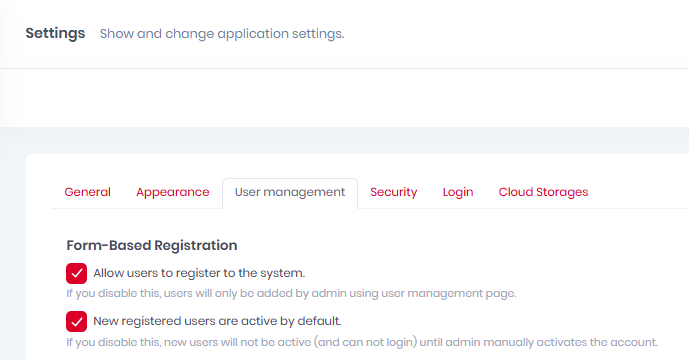
Si un utilisateur crée un compte directement à l'aide d'une authentification externe (Apple, Google, Microsoft) :
Le processus d'inscription génère un nom d'utilisateur que l'utilisateur peut modifier ultérieurement.
Si le prénom ou le nom n'est pas fourni ou généré par le fournisseur externe, le compte utilisateur sera créé sous le nom Guest_{randomchars}.
Une fois enregistré, le compte doit être activé par l'administrateur (si l'activation automatique est désactivée).
L'authentification externe n'est actuellement pas disponible pour les utilisateurs disposant d'un compte existant.
